با استفاده از این راهنما می توانید برد آیفون 7 را تعویض کنید.
قبل از شروع توجه داشته باشید که برد آیفون 7 و سنسور تاچ آیدی هر آیفون در کارخانه جفت شده است؛ بنابراین تعویض بورد آیفون سنسور تاچ آیدی را غیر فعال می کند مگر اینه شما یک دکمه ی خانه ای را نصب کنید که با برد جدید شما جفت شده باشد.
شما می توانید برد آیفون 7 را از سایت اپل سرویس به صورت اورجینال تهیه کنید:
- مادربرد آیفون 7، 32 گیگ
- مادربرد آیفون 7، 128 گیگ
همچنین اگر ست تعمیرات را در اختیار ندارید هم اکنون به سبد خرید خود اضافه کنید.
شما می توانید برای تعویض دیگر قطعات آیفون 7 به صفحه ی آموزش تعویض قطعات آیفون 7 مراجعه کنید.
--------------------------------------------------------------------------------
درجه سختی: متوسط
تعداد مراحل: 39
زمان مورد نیاز: سه ساعت و 45 دقیقه
تعداد بخش ها: 7
-------------------------------------------------------------------------------
1 دو پیچ پنتالوب
هشدار: قبل از شروع، شارژ آِیفونتان زیر 25 درصد باشد. باتری لیتیومی شارژ شده ممکن است هنگام ضربه به آیفون دچار آتش سوزی یا انفجار شود.
ابتدا آیفون را خاموش کنید.
دو پیچ پنتالوب 3.4 میلی متری در لبه پایین آیفون را باز کنید.
نکته: باز کردن صفحه نمایش آیفون به محافظ های ضد آب ارتباط دارد. محافظ ضد آب تعویضی داشته باشید یا اگر ندارید بعد از تعمیر و بستن، آیفون خود را در معرض آب قرا ندهید.
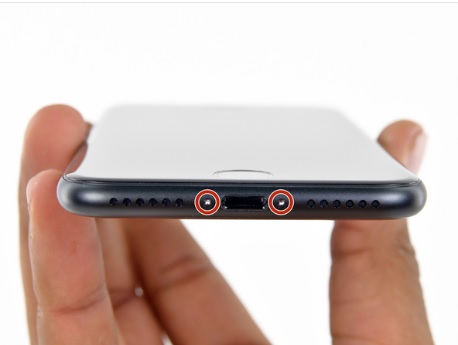
2 رویه ی باز کردن آیفون 7
نکته: گرم کردن لبه ی پایینی آیفون چسب های صفحه نمایش را نرم کرده و باز کردن آن را آسان می کند.
با استفاده از یک سشوار یا آی اپنر، لبه ی پایینی آیفون را به مدت یک دقیقه در معرض گرما قرار دهید.

3
یک مکنده را در روی قسمت پایینی پنلِ جلوی آیفون و بالاتر از دکمه ی خانه قرار دهید
نکته: اطمینان حاصل کنید که مکنده روی دکمه ی خانه قرار نمی گیرد چرا که مانع از سفت شدن لاستیک مکنده روی شیشه ی جلویی می شود.
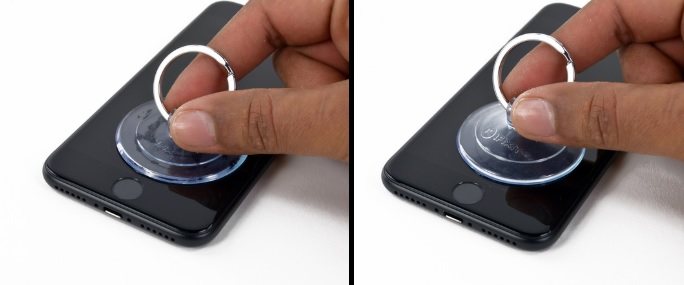
4
مکنده را محکم با فشار ثابت به بالا بکشید تا یک شکاف کوچک میان پنل جلویی و بدنه اصلی ایجاد شود.
قسمت انتهایی و تخت تیغه مخصوص را به درون شکاف ببرید.
نکته: چسب ضد آبی که صفحه نمایش را نگه میدارد محکم است؛ بنابراین برای ایجاد شکاف اولیه نیروی بسیار لازم است. اگر زمان کمی دارید، اسکرین به بالا و پایین تکان دهید تا زمانی که چسب ضعیف شده و تیغه ی مخصوص بتواند داخل برود.

5
تیغه مخصوص را به سمت چپ در امتداد لبه ی پایین آیفون حرکت بدهید.
تیغه را بچرخانید تا شکاف ایجاد شده عریض شود.

6
در لبه سمت چپ، تیغه مخصوص را از قسمت پایین شروع کرده و تا دکمه ی سایلنت و ولوم ادامه داده تا چسب آن قسمت باز شود.
این حرکت را در بالاترین قسمت گوشه ی سمت چپ متوقف کنید.
هشدار: سعی نکنید تا لبه ی بالایی صفحه نمایش را از بدنه جدا کنید، چرا که این قسمت به وسیله ی گیره ی پلاستیکی نگه داشته شده که ممکن است بشکند.

7
تیغه را در قسمت پایین لبه ی سمت راست قرار دهید و آن را بچرخانید تا شکاف بین صفحه نمایش و بدنه عریض شود.
قسمت انتهایی و تخت تیغه را از پایین حرکت داده و تا بالا ادامه دهید تا چسب سمت راست باز شود.
هشدار: پیک را خیلی فرو نبرید؛ زیرا امکان صدمه به کابل های صفحه نمایش در امتداد اطراف آیفون وجود دارد. پیک را در حدود چند میلی متر یا به اندازه عرض گودی صفحه نمایش وارد کنید.

8
به آرامی مکنده را به بالا بکشید تا قسمت پایین صفحه نمایش باز شود.
هشدار: صفحه نمایش بیش از 10 درجه باز نشود تا احتمال پاره شدن نوار های کابلی متصل به صفحه نمایش کاهش یابد.

9
با برآمدگی کوچکی که روی مکنده وجود دارد آن را از روی پنل جلویی جدا کنید.

10
یک پیک مخصوص باز کردن آیفون را از گوشه ی بالای سمت چپ وارد کرده و تا گوشه ی سمت راست ادامه داده تا چسب لبه ی بالای آیفون باز شود.
هشدار: دقت کنید که به گیره ی پلاستیکی در لبه ی بالایی آیفون آسیبی وارد نکنید.
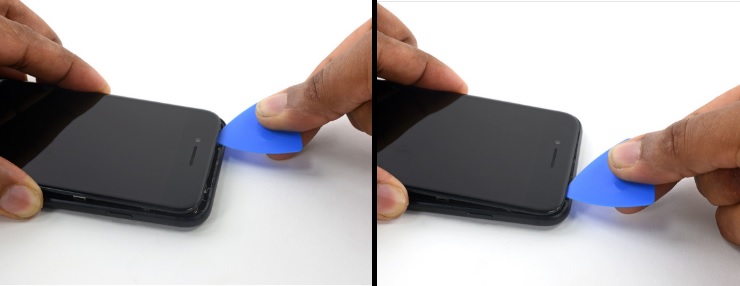
11
صفحه نمایش را به آرامی به سمت پایین ( دور از گوشه ی بالایی آیفون) بلغزانید تا گیره هایی که آن را نگه می دارد باز شود.
مانند کاور پشت کتاب، از قسمت چپِ صفحه نمایش، آیفون را به بالا باز کنید.
هشدار: سعی نکنید که به طور کامل صفحه نمایش را جدا کنید؛ چرا که چندین کابل شکننده از صفحه نمایش به لاجیک بورد متصل است.

12 قطع باتری
چهار پیچ سه نقطه ای Y000 را که براکت کابل زیر صفحه نمایش را به بورد متصل می کند باز کنید؛ مشخصات این چهار پیچ به صورت زیر می باشد:
- سه پیچ 1.2 میلی متری (قرمز)
- یک پیچ 2.4 میلی متری (زرد)
نکته: در زمان باز کردن پیچ ها در کل مراحل توجه داشته باشید که هر پیچ را بعدا در همان محل قبل خود ببندید.
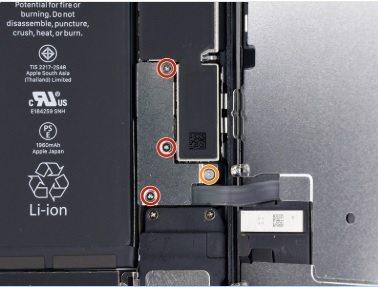
13
براکت پایین آیفون را جدا کنید.

14
با نوک تیغه کانکتور باتری را از سوکت خود در بورد بالا بیارید.
نکته: کابل کانکتور باتری را به آرامی و دور از بورد خم کنید تا از تماس اتفاقی با سوکت و تولید توان به آیفون حین تعمیر جلوگیری شود.

15 قطعات صفحه نمایش
هشدار: قبل از قطع یا وصل مجدد کابل های این مرحله، از قطع بودن باتری اطمینان حاصل کنید.
با تیغه مخصوص یا ناخن خود، دو کانکتور پایینی صفحه نمایش را از سوکت خود به طور مستقیم و رو به بالا بیرون بیاورید.
نکته: برای نصب مجدد کانکتور های پرسی، از یک طرف به آن فشار وارد کنید تا در محلش جا بخورد؛ سپس طرف دیگر را فشار دهید. به هیچ عنوان از وسط به آن فشار وارد نکنید. اگر کانکتور به درستی جا نخورد، می تواند خم شود و آسیب جدی وارد کند.
نکته: اگر بعد از تعمیر اسکرین شما خالی، دارای خطوط سفید یا تاچ ضعیف داشت، مجددا این دوکابل را قطع و وصل کنید.

16
دو پیچ 1.3 میلی متری فیلیپس که براکت را به کانکتور مجموعه سنسور پنل جلویی متصل کرده باز کنید.
براکت را جدا کنید.

17
با یک انبرک کانکتور مجموعه سنسور پنل جلویی به بورد آیفون را قطع کنید.
نکته: این کانکتور پرسی بهتر است از یک سر آن به طور کامل و هم زمان قطع شود تا ریسک خم شدن آن کاهش یابد.

18
مجموعه صفحه نمایش را جدا کنید.
»»نکته: هنگام بستن آیفون، برای تعویض چسب ضد آب صفحه نمایش، در این مرحله توقف کنید.

19 سیم کارت
سوزن تعویض سیم کارت را به درون سوراخ کوچک سیم کارت وارد کرده، فشار دهید تا خشاب سیم کارت خارج شود.
نکته: این کار شاید نیاز به نیروی جالب توجهی باشد.
خشاب سیم کارت را از آیفون خارج کنید.
نکته: زمان قرار دادن سیم کارت به داخل آیفون مطمئن شوید که جهت وارد کردن خشاب درست است.
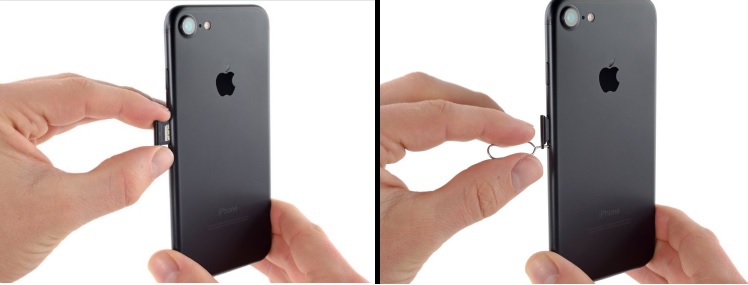
20 کانکتورهای بورد
با قسمت تخت انبرک مخصوص کانکتور دوربین اصلی آیفون را قطع کنید.
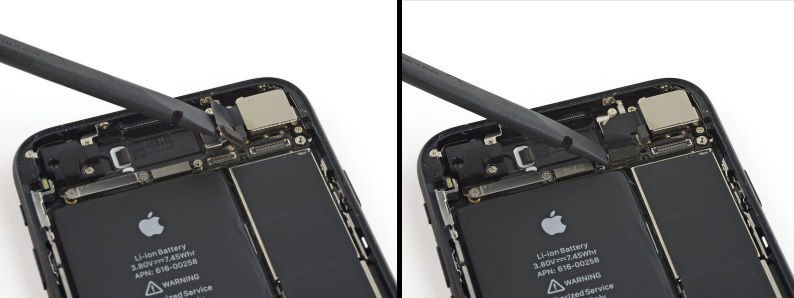
21
دو پیچ فیلیپس که براکت دوربین اصلی را به بدنه اصلی متصل نگه می دارد باز کنید:
- یک پیچ 1.3 میلی متری (قرمز)
- یک پیچ 2.5 میلی متری (نارنجی)
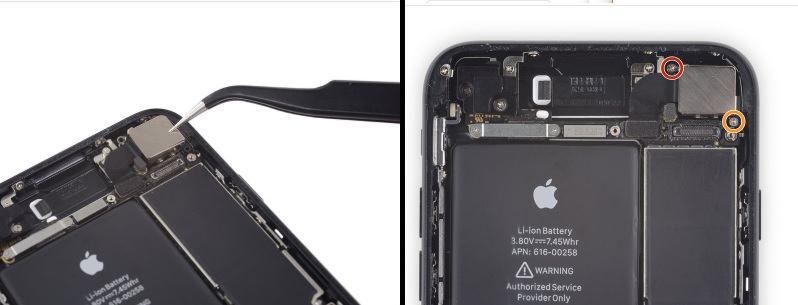
22
براکت را جدا کنید.

23
با نوک انبرک مخصوص کانکتور باس آنتن را بالا آورده و قطع کنید؛ در سمت چپ بدنه ی دوربین.

24
دو پیچ سه نقطه ای 1.2 میلی متری که براکت کابل بالایی را متصل نگه می دارد باز کنید.

25
براکت کابل بالایی را جدا کنید.
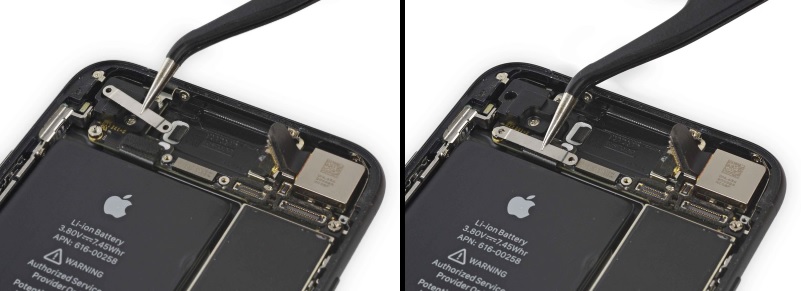
26
با قسمت تخت انبرک مخصوص کانکتور کابل بالایی را قطع کنید.
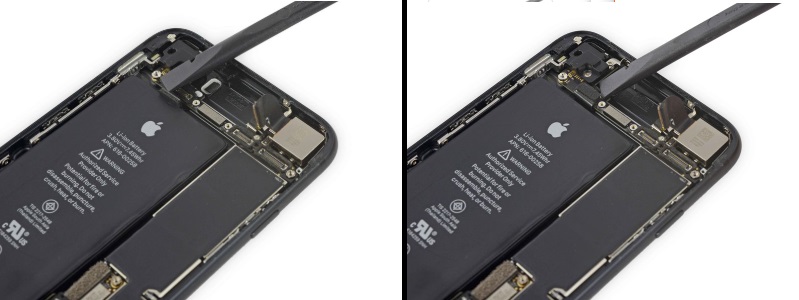
27
پیچ های فیلیپس که آنتن وای فای را متصل نگه میدارد باز کنید:
- سه پیچ 1.2 میلی متری (قرمز)
- یک پیچ 1.7 میلی متری (نارنجی)
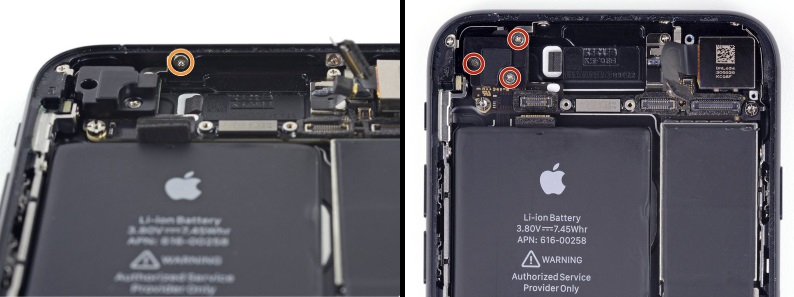
28
آنتن بالا در سمت چپ را جدا کنید.

29
پیچ های فیلیپس زیر را باز کنید:
- یک پیچ 1.3 میلی متری (قرمز)
- یک پیچ 2.2 میلی متری (نارنجی)

30
براکت یا قلاب را جدا کنید.

31
پیچ 2.2 میلی متری استند اف را از براکت پایه جدا کنید.
نکته: پیچ های استند اف به وسیله ی پیچ گوشتی مخصوص آیفون باز می شود.
هشدار: اگر به آن دسترسی ندارید یک پیچ گوشتی معمولی نیز کار شما را انجام می دهد؛ فقط احتیاط کنید که به گیره و اجزای اطراف آن صدمه نزنید.

32
با موچین براکت پایه ی برد را به آرامی خم کنید و از سر راه خارج کنید.

33 بورد
با نوک انبرک مخصوص دو کانکتور کابل آنتن را از سوکت خود روی بورد جدا کنید.

34
با موچین کابل های آنتن را از براکت خود روی برد بیرون کنید.

35
با نوک انبرک مخصوص کانکتور کابل پایینی را قطع کنید.

36
پیچ های زیر را باز کنید:
- یک پیچ فیلیپس 1.4 میلی متری
- سه پیچ 2.2 میلی متری استنداف
نکته: پیچ های استند اف به وسیله ی پیچ گوشتی مخصوص آیفون باز می شود.
هشدار: اگر به آن دسترسی ندارید یک پیچ گوشتی معمولی نیز کار شما را انجام می دهد؛ فقط احتیاط کنید که به گیره و اجزای اطراف آن صدمه نزنید.
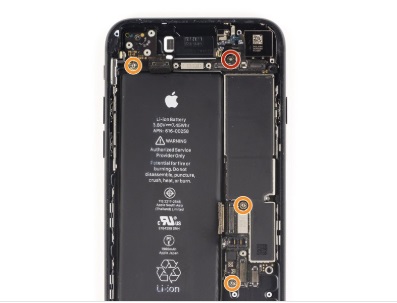
37
با نوک انبرک مخصوص پلانجر مخصوص بیرون کردن سیم کارت را از سر راه برد دور کنید.

38
با قسمت صاف انبرک مخصوص به آرامی قسمت پایین کانکتور باتری را از روی برد بالا ببرید.
نکته: مطمئن شوید که کابلی را نمی کشید. اگر احساس مقاومت کردید، تمام کابل ها، کانکتور ها و تمام اجزای کانکتور را چک کنید.

39
از قسمت آخر برد، کانکتور باتری را بگیرید، آن را بکشید و از بدنه اصلی خارج کنید.
هشدار: مراقب باشید که برد به کابلی گیر نکند.

------------------------------------------------------------------------------------------------------------------------------
برای بستن آیفون، مراحل بالا را از انتها به اول انجام دهید.
سپاس از همراهی تان!
------------------------------------------------------------------------------------------
»» سوالات متداول
سوال یک: زمان تعویض اسکرین و هنگامی که پیچ ها را جدا میکردم، دستم لیز خورد و مادربرد خش شد. کاور مشکی رنگ پاره شده است. آیا مادربرد آسیب دیده؟
پاسخ: اجزای فلزی در زیر کاور مشکی رنگ را چک کنید. اگر آسیب ندیده مشکلی وجود ندارد.
سوال دو: برای آیفون 7 خود یک مادربرد بدون تاچ آیدی خریداری کردم. آیا مادربرد جدید با دکمه ی هوم قدیمی کار می کند؟ فقط می خواهم دکمه ی هوم به صورت فیزیکی کار کند و به سنسور تاچ آیدی نیاز ندارم.
پاسخ: خیر؛ دکمه ی هوم جفت نشده به مادربرد اصلا کار نمیکند؛ حتی به صورت فیزیکی. این مشکل در سری 7 به بعد وجود دارد.
یکشنبه
دو شنبه
سه شنبه
چهار شنبه
پنج شنبه
جمعه
شنبه
فروردین
اردیبهشت
خرداد
تیر
مرداد
شهریور
مهر
آبان
آذر
دی
بهمن
اسفند





.jpg)












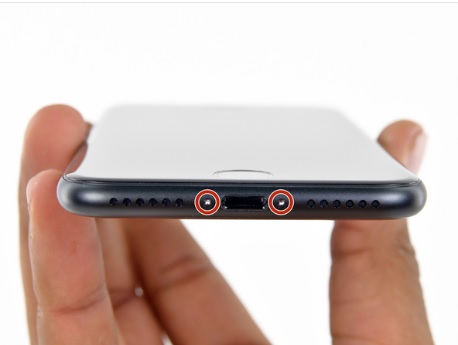

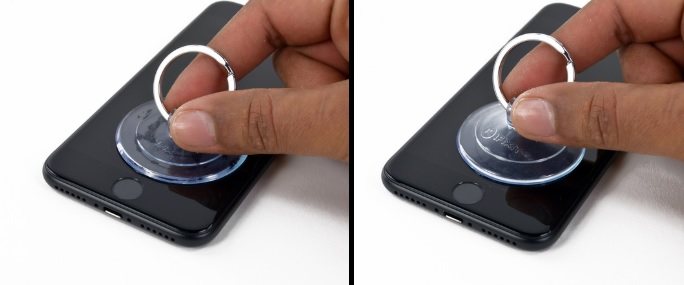






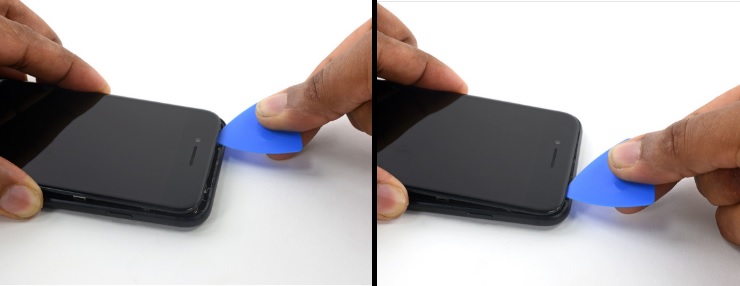

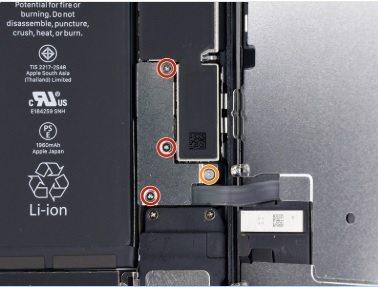






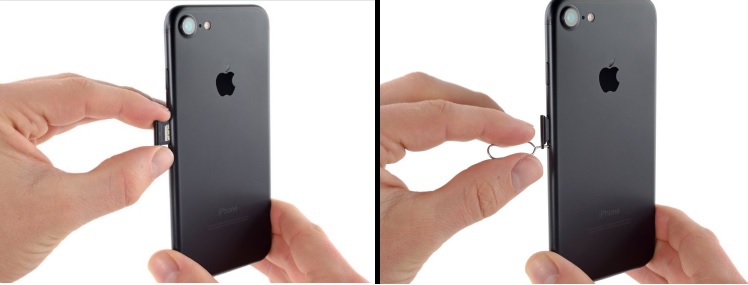
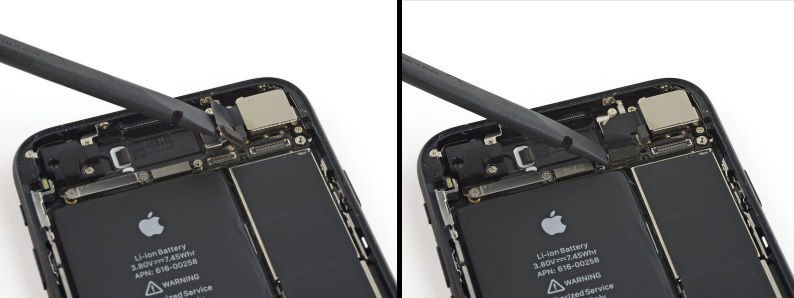
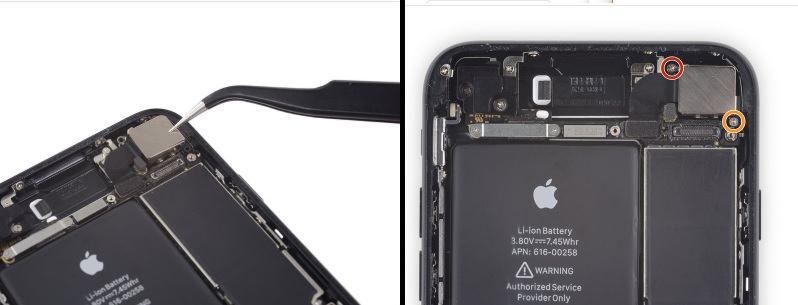



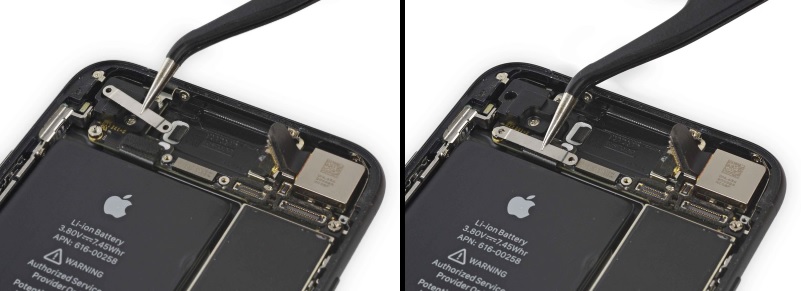
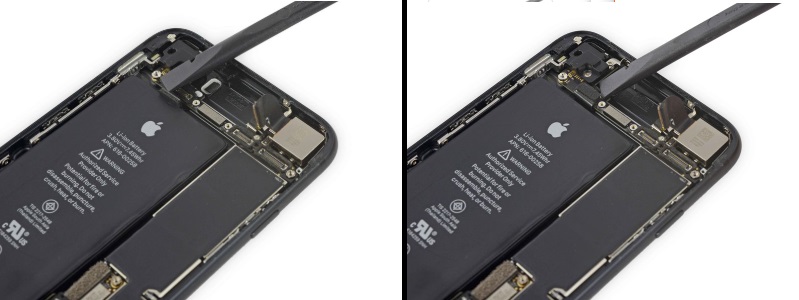
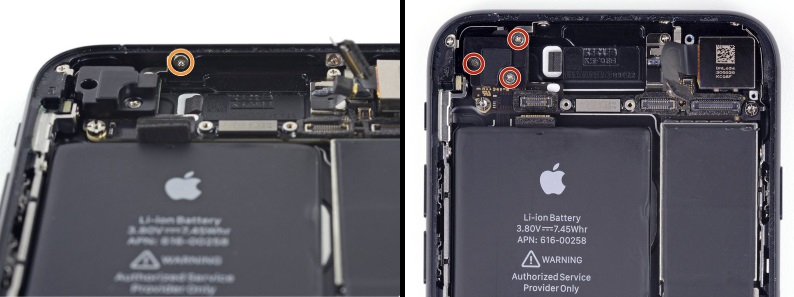








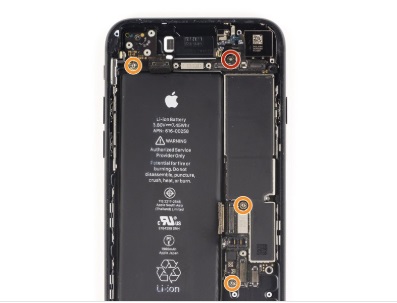



دیدگاهها
هیچ نظری در این زمان ثبت نشده است!
دیدگاه خود را بنویسید